Transférer des photos depuis iCloud vers un appareil Android est devenu une démarche simple. Vous pouvez facilement envoyer des photos d’un appareil à un autre en utilisant le programme de synchronisation iCloud qui vous permet de les synchroniser depuis votre iPhone à votre ordinateur, puis de votre ordinateur à votre appareil Android en utilisant un câble USB. Des outils comme MobileTrans pour Mac ( ou MobileTrans pour Windows), peuvent être utilisés pour effectuer des transferts d’iPhones à Android sur Mac ou Windows. L’article suivant vous indique deux façons de procéder.
- Partie 1 : Transférer des photos d’iCloud à Android en utilisant MobileTrans
- Partie 2 : Transférer des photos iCloud en utilisant iCloud Photo Stream
- Partie 3 : Conseils pour stocker des photos sur iCloud
Partie 1 : Transférer des photos d’iCloud à Android en utilisant MobileTrans

Si vous aimez prendre des photos et que vous en avez beaucoup à gérer, l’utilisation du service Photo Stream peut vite devenir délicat car ses options sont relativement limitées. Cependant, il existe d’autres options comme le programme MobileTrans pour Mac ( ou MobileTrans pour Windows) qui vous facilite la vie. Cet outil peut être utilisé pour transférer toutes sortes de données dont vos messages textes, photos, contacts, musique, applications, calendrier et plus encore, en un seul clic.
- Transférez vos applis, contacts, messages, photos et plus depuis iTunes/iCloud à votre Android.
- Sauvegardez vos données sur votre ordinateur.
- Transférez n’importe quel fichier d’un téléphone à un autre dont iOS, Android, Symbian et BlackBerry.
- Effacez les données de votre ancien téléphone.
Étapes à suivre pour transférer des photos d’iCloud à Android
Étape 1. Lancer MobileTrans et connecter les appareils
Lancez le programme de transfert et branchez vos appareils Android grâce à un câble USB.

Étape 2. Commencer le transfert d’iCloud à Android
Sur l’interface principale du programme, cliquez sur « Restaurer à partir des sauvegardes ». Puis sélectionnez l’option iCloud. Connectez-vous à votre iCloud avec votre identifiant Apple. Cochez « Photos » et cliquez sur « Commencer à copier ».

Partie 2 : Transférer des photos iCloud en utilisant iCloud Photo Stream
L’une des façons les plus simples de transférer des photos depuis iCloud vers un Android est d’utiliser iCloud Photo Stream. Voici les étapes à suivre :
Étape 1. Lancez iCloud sur votre iPhone. Allez dans « Réglages », puis « Photo Stream ». Téléchargez le panneau de contrôle pour iCloud sur votre ordinateur à l’adresse suivante : http://www.apple.com/icloud/setup/pc.html.
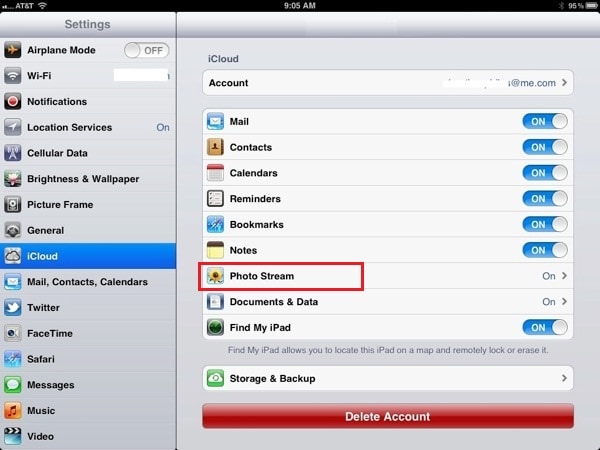
Étape 2. Une fois le panneau de contrôle téléchargé, lancez le programme de synchronisation. Toutes les photos prises sur votre iPhone seront automatiquement transférées sur votre ordinateur.Souvenez-vous du dossier vers lequel les photos sont envoyées.
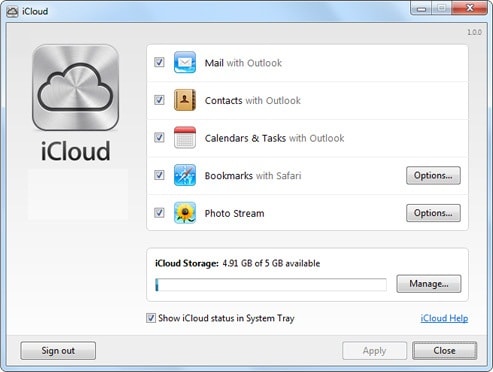
Étape 3. Connectez votre appareil Android à votre ordinateur en utilisant un câble USB. Transférez toutes les photos copiées dans le dossier photos de votre Android.
Partie 3 : Conseils pour stocker des photos sur iCloud
Lorsque vous utilisez le service iCloud Photo Stream, vous êtes soumis à certaines limitations. Bien que les photos soient censées être automatiquement envoyées de votre iPhone à votre iCloud, elles ne sont pas toutes sauvegardées. Voici les limitations du programme.
1. 1000 photos
Le service Photo Stream ne sauvegardera que les 1000 dernières photos. Si vous avez 2000 photos dans votre téléphone, seules les 1000 dernières seront sauvegardées dans votre compte iCloud. Si vous oubliez d’enregistrer le reste des photos, vous pourriez les perdre définitivement. De plus, si vous arrivez à la limite des 1000 photos et que vous en prenez une autre, les anciennes de votre compte iCloud seront effacées.
2. 30 jours
Les photos contenues dans le Photo Stream seront effacées après 30 jours. Cela signifie que vous devez vous assurer d’être connecté à internet avec votre téléphone et d’avoir votre iCloud ouvert sur votre ordinateur pour enregistrer toutes vos photos.
3. Stockage de 5 GB
L’espace de stockage offert par iCloud est de 5GB maximum. Cet espace est partagé entre toutes vos données, et pas seulement vos photos. Votre espace de stockage peut donc se remplir très vite. Si celui-ci est plein et que vous n’avez pas acheté d’espace supplémentaire, certaines de vos photos pourraient ne pas être enregistrées.
4. Ne stocke pas de vidéos
Le programme Photo Stream d’enregistre pas les vidéos prises par votre téléphone.
Transférer des photos d’iCloud à Android ne devrait pas être un processus difficile. Choisissez la façon de procéder selon vos préférences, mais cela devrait être une expérience sans encombres.
Contactez notre équipe de support pour obtenir une solution rapide>





